在日常使用 Excel 的过程中,表格排版常常决定了数据的可读性与专业度。很多用户在处理表格时,经常会遇到文字显示不全、单元格过于拥挤或格式混乱的情况。这时候,掌握一些高效的表格尺寸调整技巧,就显得尤为重要。
一、拖动边界快速修改单元格尺寸
在 Excel 中调整表格大小最常见的方法就是手动拖动行高或列宽。将鼠标放置在行号或列标边缘,出现双向箭头时拖动即可变更大小。这种方式直观高效,适合对表格整体布局进行快速微调。
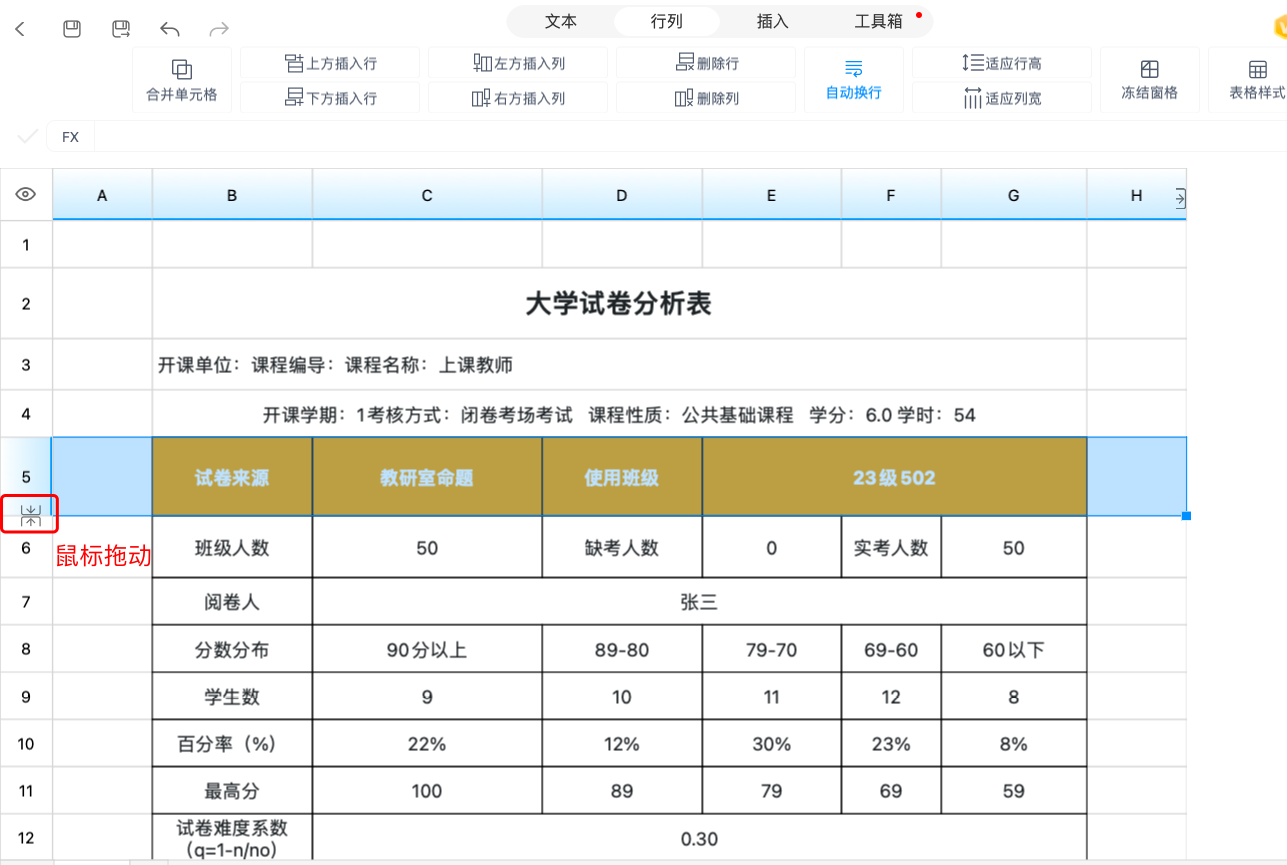
二、利用“自动调整”提升效率
如果你想让列宽或行距自动适应内容,可双击对应边线,Excel 会根据单元格内的字符自动设置合适的宽度或高度。这种方法尤其适合处理长文本或内容不一致的情况,能显著改善表格的排版效果。
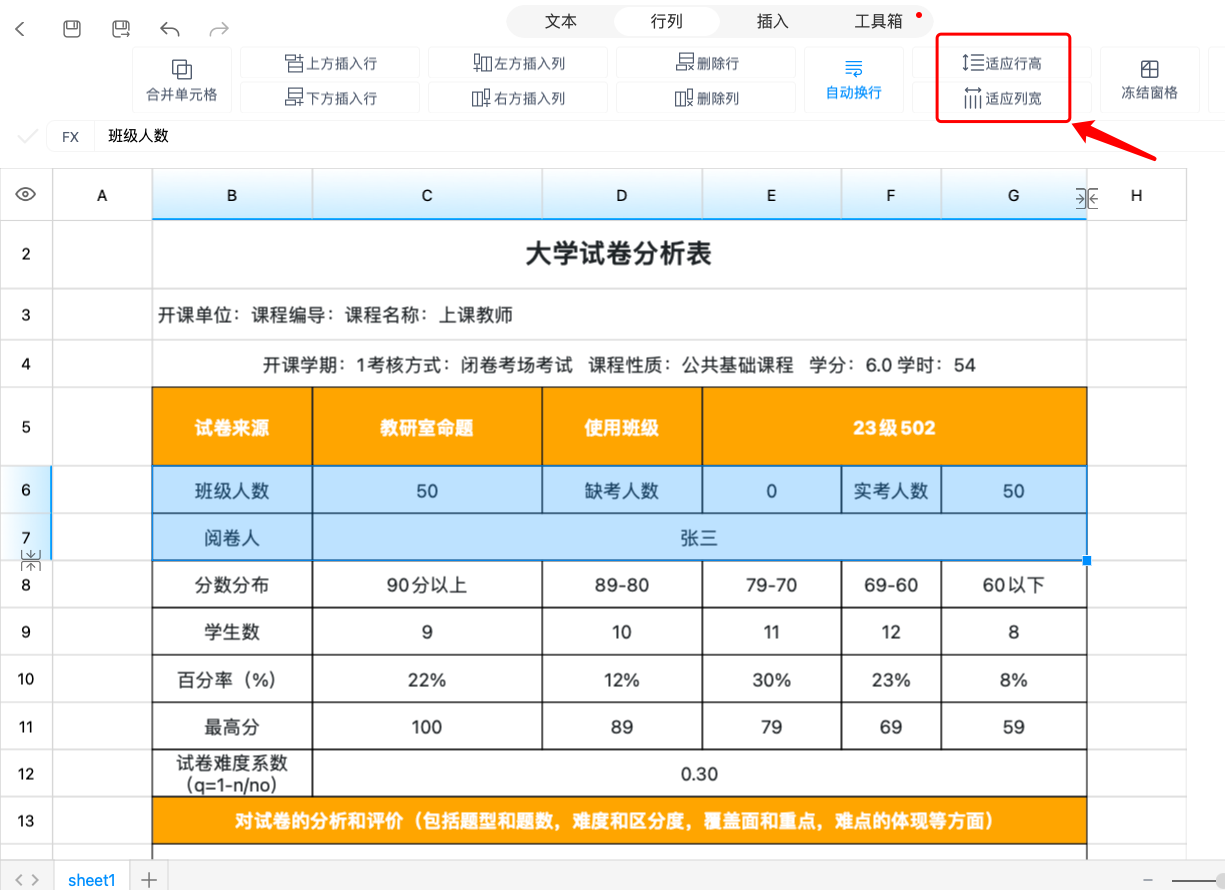
三、设置统一格式规范,适配打印或展示需求
在“页面布局”选项中,可设置统一的缩放比例、字体大小和页边距,这对于准备打印或制作可视化报表特别有用。统一格式不仅提升了美观度,也便于他人查阅和修改。
调整好 excel表格的显示结构后,不仅让数据更清晰,也为后续整理、汇总打下基础。如果你希望进一步提升效率和美感,可以尝试使用表格大师这款工具。它支持自动化格式优化、批量调整表格行距,并提供多种实用模板,帮助你轻松应对各种 Excel 表格处理任务。









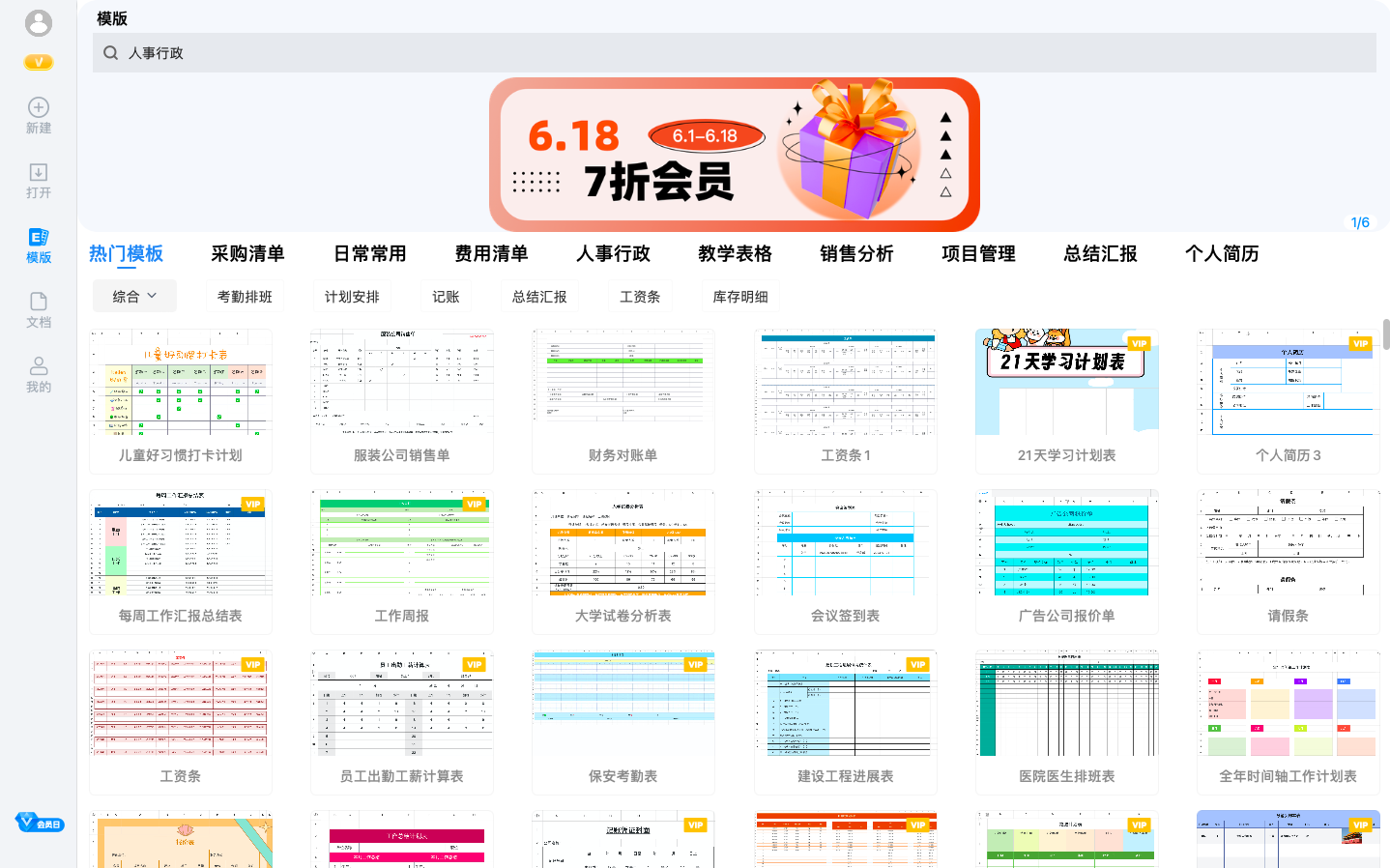
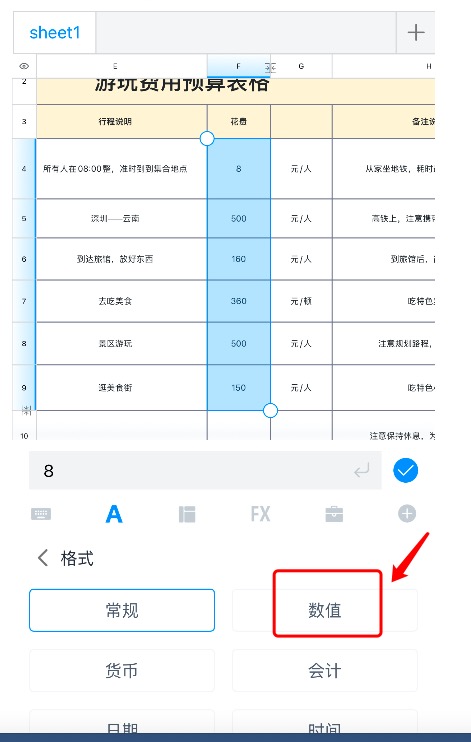


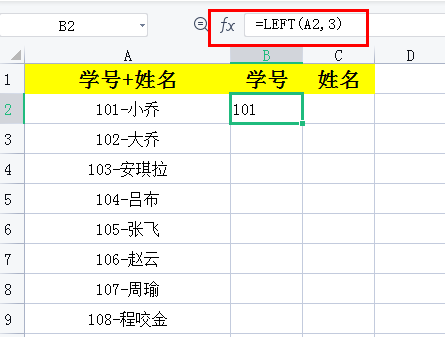

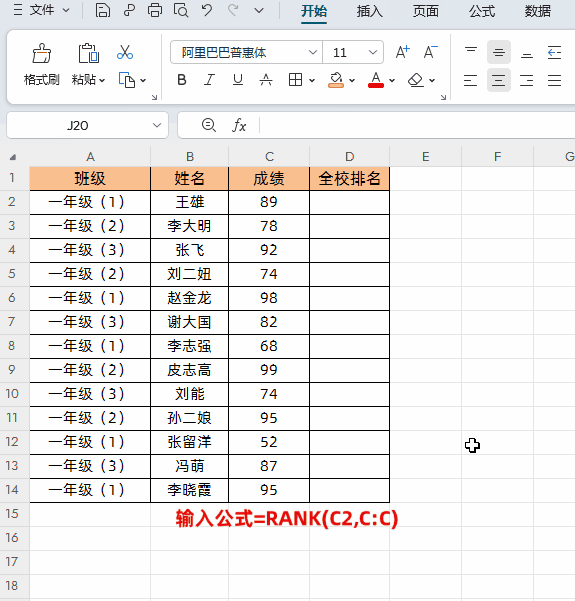
评论 (0)